ما هو حجم Windows 10؟ يختلف الحجم بناءً على الإصدار الدقيق لنظام التشغيل Windows 10 الذي قمت بتثبيته. كما يعتمد أيضًا على ما إذا كنت قد قمت بالترقية من إصدار أقدم من Windows أو قمت بإجراء تثبيت جديد.
يحدد الحد الأدنى من المتطلبات الرسمية لـ Microsoft لنظام التشغيل Windows 10 مساحة خالية تبلغ 20 جيجابايت لإصدار 64 بت من نظام التشغيل. في الممارسة العملية ، يمكن أن ينتهي الأمر بالتركيبات أكبر من ذلك بكثير. فيما يلي بعض الطرق العملية التي يمكنك من خلالها وضع Windows 10 في نظام غذائي للأعطال.
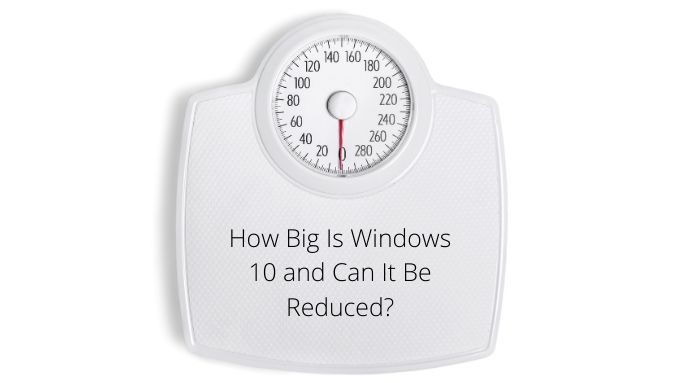
قتل Windows Bloatware
Windows 10 ليس منتجًا تهتم به Microsoft حقًا عن البيع مباشرة بعد الآن. بينما يسعدهم أخذ أموالك مقابل ترخيص Windows 10 ، فإن الأموال النقدية الحقيقية تأتي من الإعلانات والخدمات السحابية وبيع التطبيقات من خلال متجر Windows.
التثبيت الجديد لنظام Windows 10 يتضمن بعض التطبيقات التي قد لا تتوقعها. يتم تضمين ألعاب مثل Candy Crush وغيرها من الألعاب المجانية ، والعناوين المهملة وتشغل مساحة ثمينة. يمكنك التخلص منها بسهولة من قائمة "إضافة أو إزالة البرامج" المعتادة.

لمزيد من الأشكال العنيدة من bloatware ، ستحتاج إلى القليل من المساعدة من طرف ثالث. على سبيل المثال ، BloatBox هو تطبيق صغير وأنيق مفتوح المصدر يسمح لك بإزالة برامج crud العنيدة من Windows.
تفريغ التطبيقات الافتراضية التي لا تستخدمها
يأتي Windows بقائمة طويلة نسبيًا من التطبيقات الافتراضية ، مثل متصفحات الويب ، التي لا يستخدمها الكثير من الأشخاص مطلقًا. في حين أنها لا تشغل مساحة كبيرة ، يجب أن تكون على دراية بخيار إزالتها.
In_content_1 all: [300x250] / dfp: [640x360]->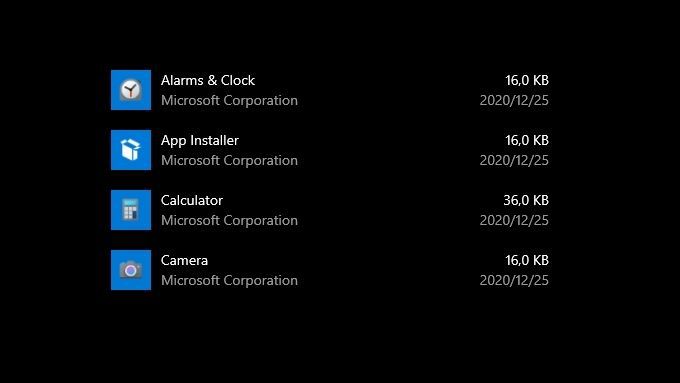
بينما توجد قائمة طويلة من تطبيقات Windows 10 الافتراضية التي يمكنك إزالتها ، فلماذا لا تبدأ بـ 9 تطبيقات وبرامج Windows 10 غير المرغوب فيها. يمكنك استخدام نفس الإرشادات لإزالة التطبيقات الأخرى المشابهة.
تغيير مواقع المجلدات الافتراضية
يقوم Windows بإعداد عدد من الأماكن القياسية حيث تنتقل الملفات الشائعة. يوجد مجلد للمستندات والتنزيلات ومقاطع الفيديو وبالطبع مساحة التخزين لسطح مكتب Windows. بشكل افتراضي ، توجد هذه المجلدات على نفس محرك الأقراص الثابتة مثل Windows. ومع ذلك ، لا يجب أن يكون الأمر كذلك.
تعمل هذه الخدعة فقط إذا كان لديك أكثر من محرك أقراص ثابت. ومع ذلك ، فإن معظم أجهزة الكمبيوتر الحديثة لديها الآن محرك أقراص صلب سريع (وإن كان صغيرًا) لنظام التشغيل Windows والتطبيقات. لديهم بعد ذلك محرك ميكانيكي بطيء (لكنه كبير) للوسائط والملفات الأخرى التي لا تحتاج إلى تخزين عالي الأداء.
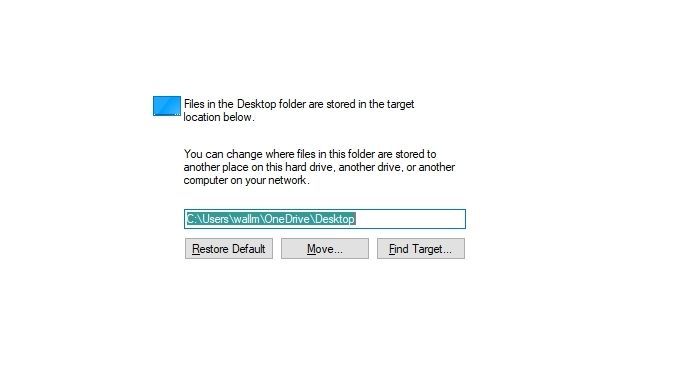
من خلال تغيير مواقع المجلدات لمجلد Windows 10 الافتراضي ، فإنك تنقل هذه الملفات من محرك الأقراص الأساسي. في حين أن هذا لا يجعل Windows 10 أصغر حجمًا ، إلا أنه يساعد في نشر بصمته عبر محركات أقراص متعددة. في حين أن عملية تغيير مواقع المجلدات الافتراضية هي نفسها ، فإن كيفية تغيير موقع التنزيل الافتراضي في نظام التشغيل Windows 10 ستجعلك تبدأ بأكبر خنزير مساحة.
نقل التطبيقات الأخرى من محرك أقراص النظام
إذا كان لديك أكثر من محرك أقراص ثابت ، فلن تضطر إلى تشغيل التطبيقات من نفس محرك أقراص Windows! بدلاً من محاولة تقليص مساحة Windows ، يمكنك تحرير مساحة محرك أقراص النظام عن طريق نقل التطبيقات.
يسهل Windows هذا الأمر. ما عليك سوى فتح تطبيق إضافة أو إزالة Windowsمن قائمة ابدأ وتعيين محرك الأقراص على محرك أقراص النظام. سيعرض هذا البرنامج على محرك الأقراص هذا فقط. انقر فوق أي من الإدخالات لمعرفة ما إذا كان هذا التطبيق يدعم الانتقال إلى محرك أقراص آخر. إذا رأيت الزر "نقل" ، فيمكنك نقل هذا التطبيق بسلاسة إلى محرك أقراص آخر.
تعطيل وضع الإسبات
يعد الإسبات ميزة خاصة لنظام التشغيل حيث تكون محتويات 5مخزنة على القرص. يمكن إيقاف تشغيل الكمبيوتر في حالة السبات تمامًا وفصله. عند تشغيله مرة أخرى ، يتم نسخ ملف الإسبات مرة أخرى إلى ذاكرة الوصول العشوائي ويمكن للكمبيوتر المتابعة يمينًا حيث توقف.

بينما لا يزال الإسبات مفيدًا ، إلا أنه بشكل أساسي لأجهزة كمبيوتر سطح المكتب التي لا ر لديها بطاريات. يكون وضع السكون في الكمبيوتر المحمول هو الأكثر منطقية ، لأنه حتى في حالة انقطاع الطاقة ، فإن البطارية الموجودة على متن الطائرة ستحافظ على الأشياء. حتى معظم مستخدمي سطح المكتب لا يستخدمون أبدًا وظيفة الإسبات ، نظرًا لأن التشغيل البارد سريع جدًا على الأجهزة الحديثة. ومع ذلك ، قد يستمر تنشيط وضع الإسبات على جهازك ، مما يستهلك مساحة كبيرة من الجيجابايت.
والخبر السار هو أنه يمكنك تعطيل وضع الإسبات وحذف ملف الإسبات. ما عليك سوى اتباع دليل ما هو Hiberfil.sys وكيفية حذفه في نظام التشغيل Windows 10 الخاص بنا.
استخدم خيار CompactOS في Windows 10
في نظام التشغيل Windows 10 ، هناك ميزة غير معروفة تُعرف باسم CompactOS. تحافظ هذه الميزة على ملفات نظام التشغيل Windows داخل صورة ملف مضغوط. بدلاً من تفريغها على قسم محرك الأقراص الثابتة كالمعتاد ، قام Windows بفك ضغط الملفات التي يحتاجها أثناء التنقل.
وهذا يسمح لـ Windows بالتشغيل على محركات أقراص أصغر بكثير من المعتاد ، وهو أمر ضروري في بعض الأنظمة مثل ultrabooks صغير جدًا محركات أقراص الحالة الصلبة. يمكننا القول أن هذا الأمر أكثر منطقية على الأنظمة التي تحتوي على 64 غيغابايت أو أقل من مساحة التخزين الأساسية.
عادةً ما ينشط Windows بشكل تلقائي وبصمت نظام CompactOS على الأنظمة المناسبة. ومع ذلك ، يمكنك تنشيطه يدويًا على حساب أداء أبطأ. نظرًا لأنه يتعين على وحدة المعالجة المركزية الآن فك ضغط البيانات بالإضافة إلى أداء وظيفتها المعتادة.
لتعديل أي شيء يتعلق بـ CompactOS ، سيتعين عليك استخدام موجه الأوامر أو PowerShell. نحن نفضل PowerShell!
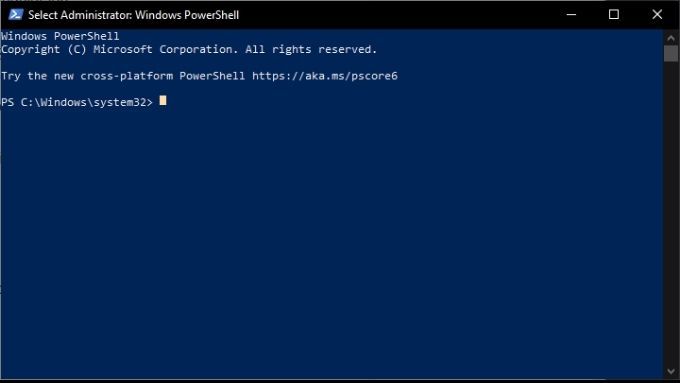
2. للتحقق مما إذا كان الكمبيوتر الخاص بك يعمل بالفعل مع CompactOS ، اكتب ما يلي واضغط على Enter:
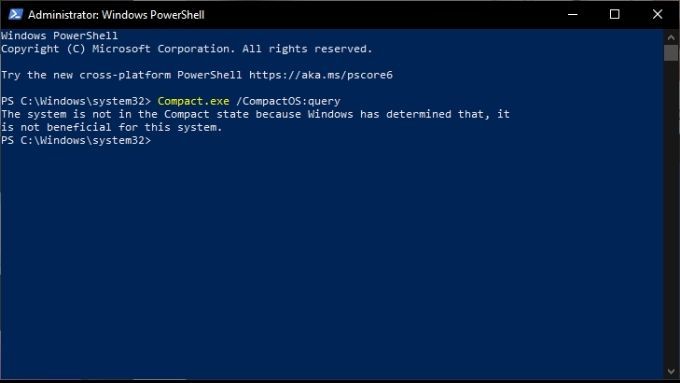
Compact.exe / CompactOS: query
3 . إذا تلقيت رسالة مفادها أن نظام CompactOS نشط بالفعل ، فلا يوجد شيء آخر للقيام به. إذا لم يكن كذلك ، فيمكنك تنشيطه عن طريق كتابة ما يلي ثم الضغط على إدخال:
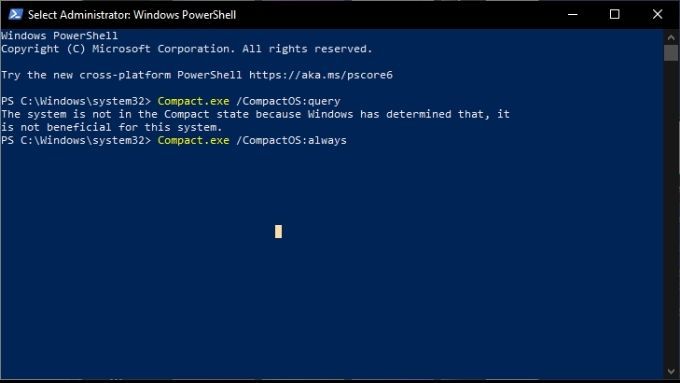
Compact.exe / CompactOS: دائمًا
قد يستغرق الأمر بضع دقائق لإكمال مهمة الضغط ، اعتمادًا على مواصفات نظامك.
لتعطيل CompactOS مرة أخرى ، استخدم هذا الأمر:
Compact.exe / CompactOS : أبدًا
تقليص تخصيص الذاكرة الظاهرية
عند نفاد ذاكرة الوصول العشوائي (RAM) الفعلية للكمبيوتر ، يجب أن يبدأ في تبديل البيانات إلى محرك الأقراص الثابتة لديك ، باستخدام شيء يسمى ملف الترحيل. يشغل ملف الترحيل هذا مساحة محجوزة على محرك الأقراص الثابتة.
لديك بعض الخيارات هنا. على سبيل المثال ، يمكنك تعطيل ملف ترحيل الصفحات بالكامل. لا نوصي عادةً بهذا ، ولكن في بعض الأنظمة التي تحتوي على الكثير من ذاكرة الوصول العشوائي ، قد لا تكون هناك مشكلة.
يمكنك ببساطة تقليص حجم ملف ترحيل الصفحات الذي يحدده Windows. القاعدة العامة هي أن ملف ترحيل الصفحات يجب أن يكون 1.5 مرة من ذاكرة الوصول العشوائي الفعلية ، ولكن يمكن ثني هذه القاعدة كيفما تشاء.
أخيرًا ، يمكنك نقل ملف ترحيل الصفحات إلى محرك أقراص ثابت داخلي مختلف من الذي تم تثبيت Windows عليه. مما سيوفر مساحة على محرك أقراص النظام. للحصول على جميع التفاصيل حول كيفية ضبط حجم ملف ترحيل الصفحات ، ألق نظرة على كيفية تحسين ملف ترحيل الصفحات في Windows.
Small Is Beautiful
Windows 10 ( ومعظم إصدارات Windows) تشتهر بأنها منتفخة بشكل خاص. ومع ذلك ، إذا قمت بضرب الأشياء ووضعها في جميع الأماكن الصحيحة ، فيمكن أن يكون نظام تشغيل رشيقًا بشكل مدهش. فقط تذكر ألا تكون شديد الحماس. قد تأخذ شيئًا مهمًا عن طريق الخطأ!